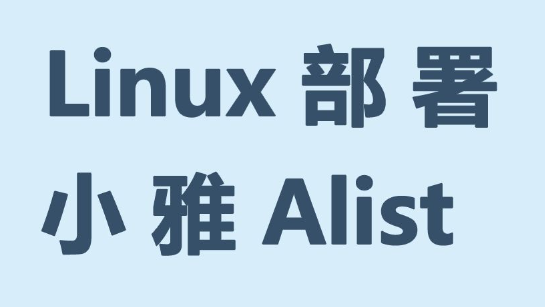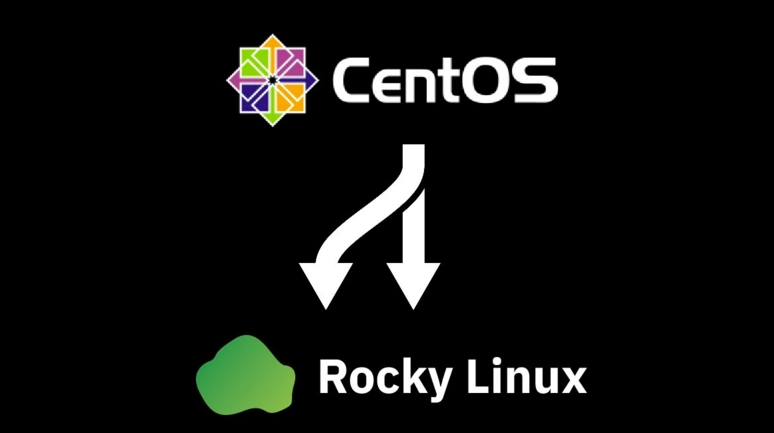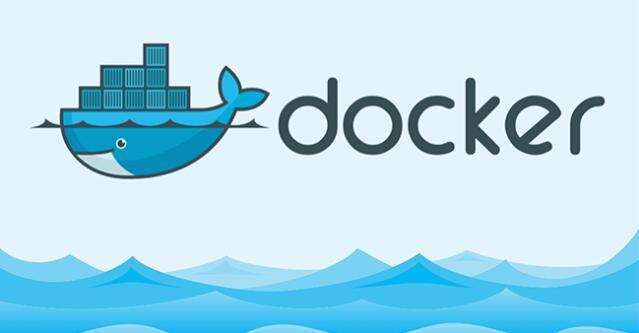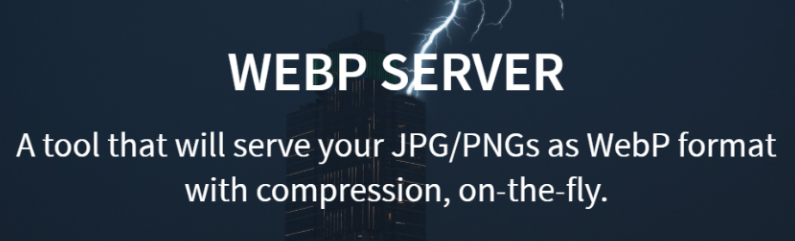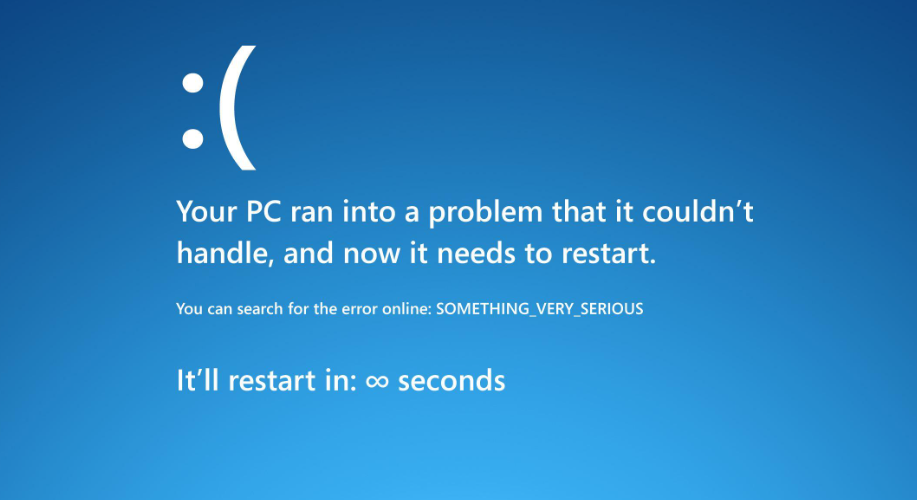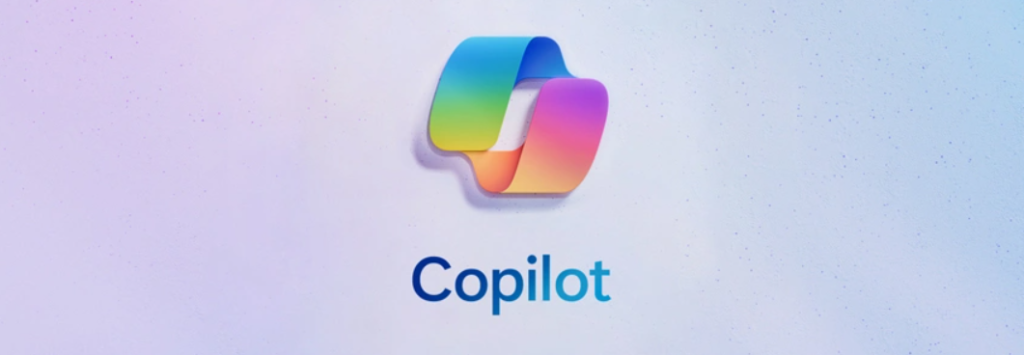开始运维工程师的第三天,我们继续!
一、DHCP 服务概述

DHCP(动态主机配置协议)是一个局域网的网络协议。指的是由服务器控制一段 IP 地址范围,客户机登录服务器时就可以自动获得服务器分配的 IP 地址和子网掩码。默认情况下,DHCP 作为 Windows Server 的一个服务组件不会被系统自动安装,还需要管理员手动安装并进行必要的配置
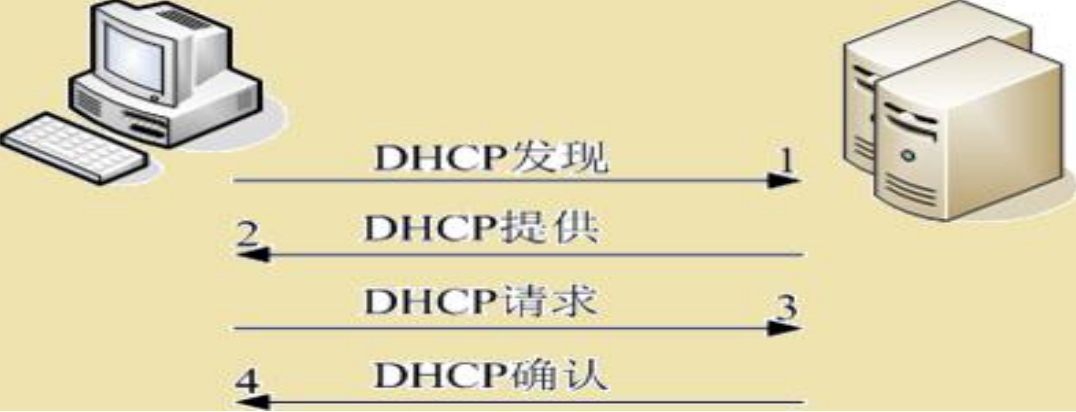
二、DHCP 的安装与配置
此实验建议在单独网络环境进行、关闭虚拟网络的 dhcp 服务,以免影响实验效果
DHCP 服务器是为客户端机器分配 IP 地址的,所有分配的 IP 地址都保存在 DHCP 服务器的数据库中。为了在子网中实现 DHCP 分配 IP 地址,需要在目标主机上安装配置 DHCP 服务
1、DHCP 的安装apt install isc-dhcp-server #安装 dhcp
ifconfig #查看目标主机的网卡名称
2、配置 DHCP 服务
(1)配置文件详解
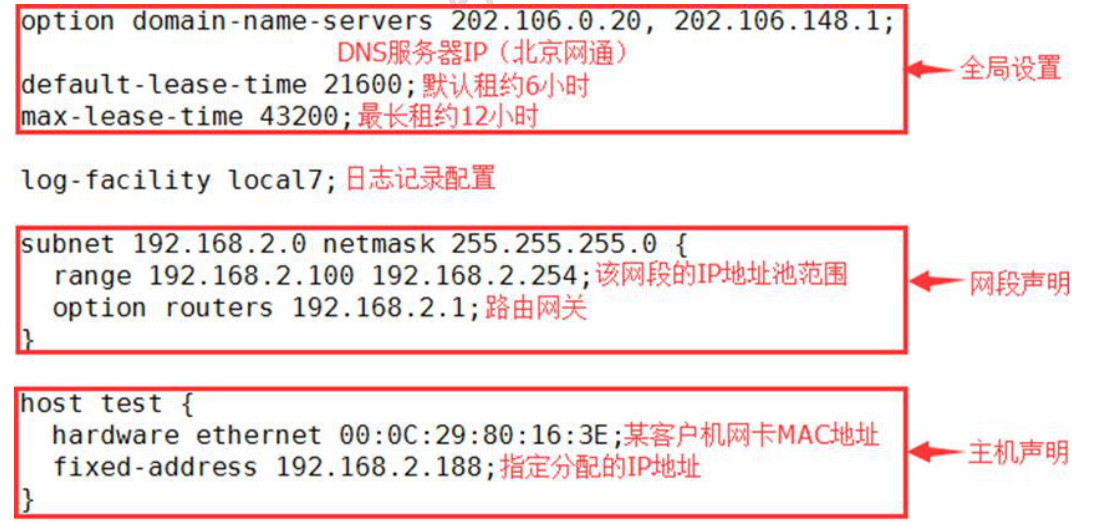
(2)DHCP 服务器基本配置
在 uos1 上vim /etc/default/isc-dhcp-server
INTERFACESv4=”ens33″ #将监听端口修改为对应网卡vim /etc/dhcp/dhcpd.conf #主配置文件
subnet 192.168.200.0 netmask 255.255.255.0 { #subnet 后跟子网网段,netmask 后跟子网掩码
range 192.168.200.201 192.168.200.250; #分配的 IP 地址起止范围
option domain-name-servers 202.106.0.20; #DNS 服务器地址(多个地址用”,”隔开)
option routers 192.168.200.2; #默认网关
default-lease-time 600; #最小租约 600 秒
max-lease-time 7200; #最大租约 36000 秒
option broadcast-address 192.168.200.255; #分发广播地址
}systemctl restart isc-dhcp-server
netstat -uap # 查看 dhcp 是否正常运行
打开 uos2 客户端验证ifconfig
(3)根据 MAC 地址分配固定 IP
1.找到 uos2 客户端 MAC 地址ifconfig
2.在 uos1 上vim /etc/dhcp/dhcpd.conf
host test { #主机声明
hardware ethernet 00:0c:29:a8:cc:8f; #客户机网卡 MAC 地址
fixed-address 192.168.200.202; #制定分配的 IP 地址
}systemctl restart isc-dhcp-server
uos2 客户端验证nmcli connection down 有线连接
nmcli connection up 有线连接
ifconfig
得到的 IP 地址是 192.168.200.202
三、DHCP 中继
DHCP 服务器和终端不在同一个网络中,终端无法通过广播到达 DHCP 服务器,必须采用DHCP 中继到达 DHCP 服务器DHCP Relay (DHCP 中继),可以实现在不同子网和物理网段之间处理和转发 dhcp 信息的功能

(1)在 uos1 上
添加虚拟网络 network2,关闭 DHCP 服务
添加新网卡 ens36,并将其插在 network2 上
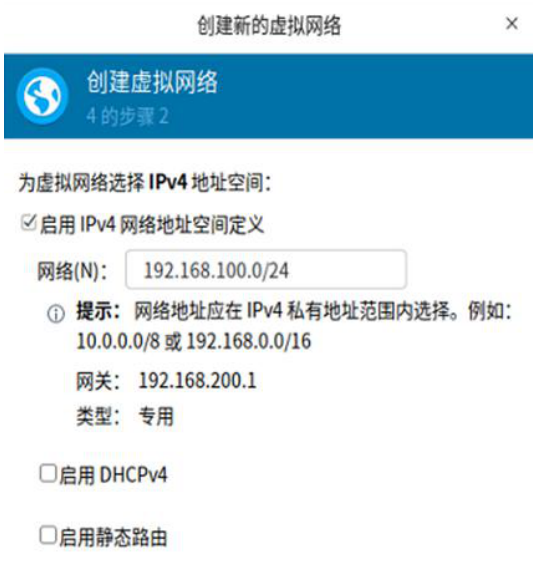
nmcli device show
nmcli connection add type ethernet con-name ens36 ifname ens36
nmcli connection modify ens36 ipv4.method manual ipv4.addresses 192.168.100.100/24
ipv4.dns 202.106.0.20 connection.autoconnect yes
nmcli connection up ens36
(2)修改配置文件vim /etc/dhcp/dhcpd.conf
subnet 192.168.200.0 netmask 255.255.255.0 {
range 192.168.200.201 192.168.200.250;
option subnet-mask 255.255.255.0;
option routers 192.168.200.1;
default-lease-time 600;
max-lease-time 7200;
}
subnet 192.168.100.0 netmask 255.255.255.0 {
range 192.168.100.201 192.168.100.250
option routers 192.168.100.1;
default-lease-time 3600;
max-lease-time 7200;
}systemctl restart isc-dhcp-server
(3)客户机测试
将 uos2 和 uos3 分别将网卡链接到 network1 和 network2 网络上。获取到不同网段的 IP
(4)清除 DHCP 服务器的缓存rm -f /var/lib/dhcpd/*
systemctl restart dhcpd